Page 1
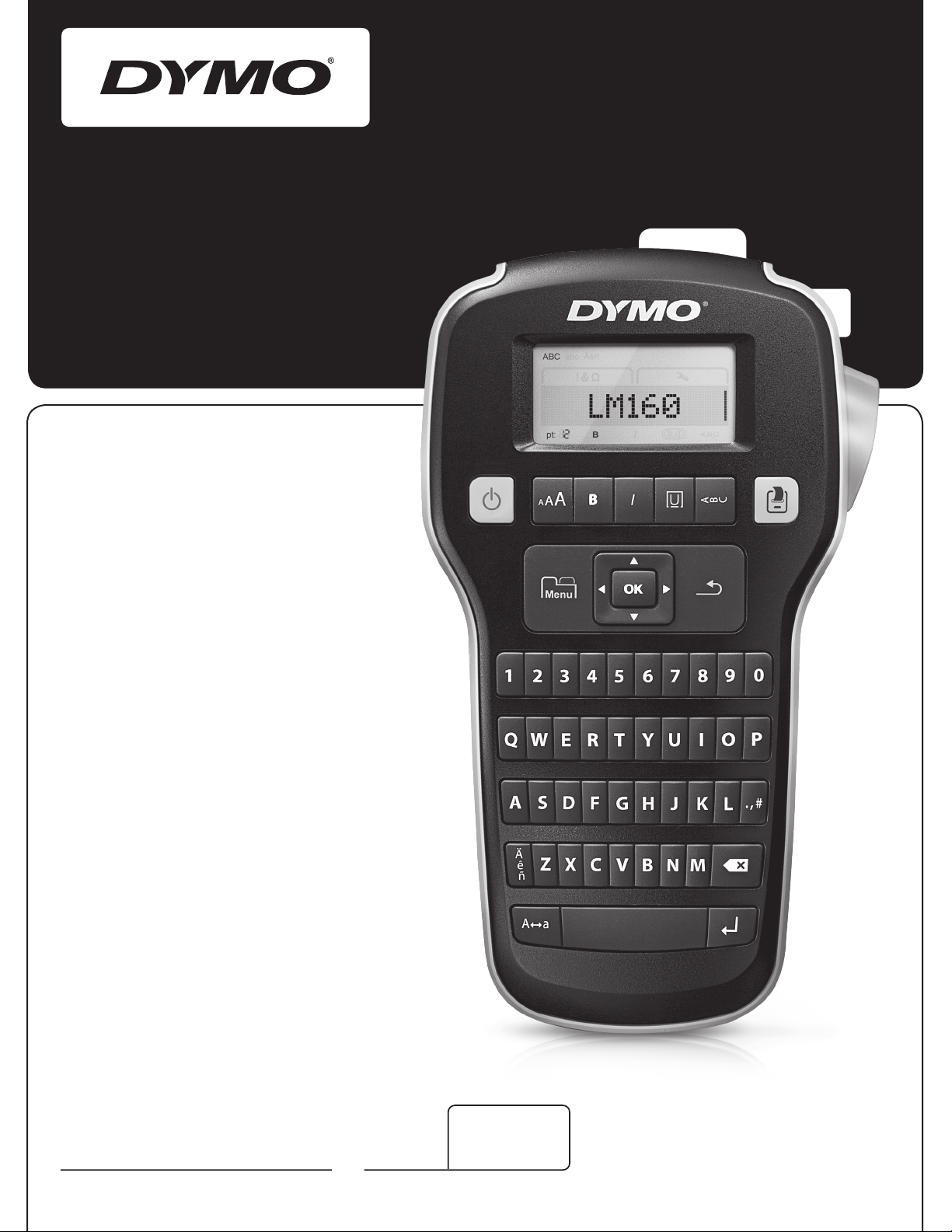
Bruksanvisning
LabelManager
®
160
Page 2
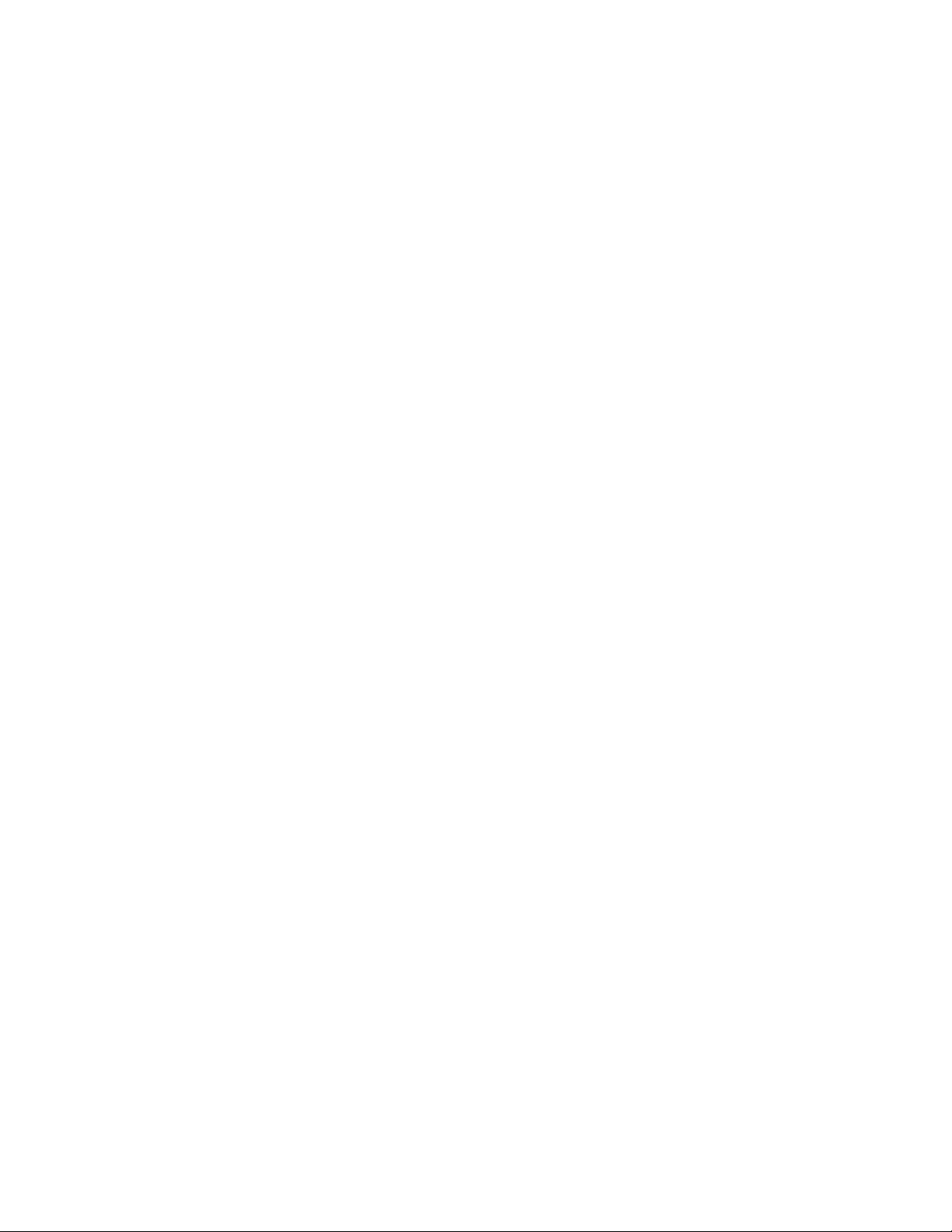
Upphovsrätt
© 2011 Sanford, L.P. Med ensamrätt.
Ingen del av detta dokument får reproduceras eller överföras i någon form eller med någon metod, eller översättas till
ett annat språk utan föregående skriftligt medgivande från Sanford, L.P.
Varumärken
DYMO och LabelManager är registrerade varumärken i USA och andra länder. Alla andra varumärken är respektive
innehavares egendom.
Page 3
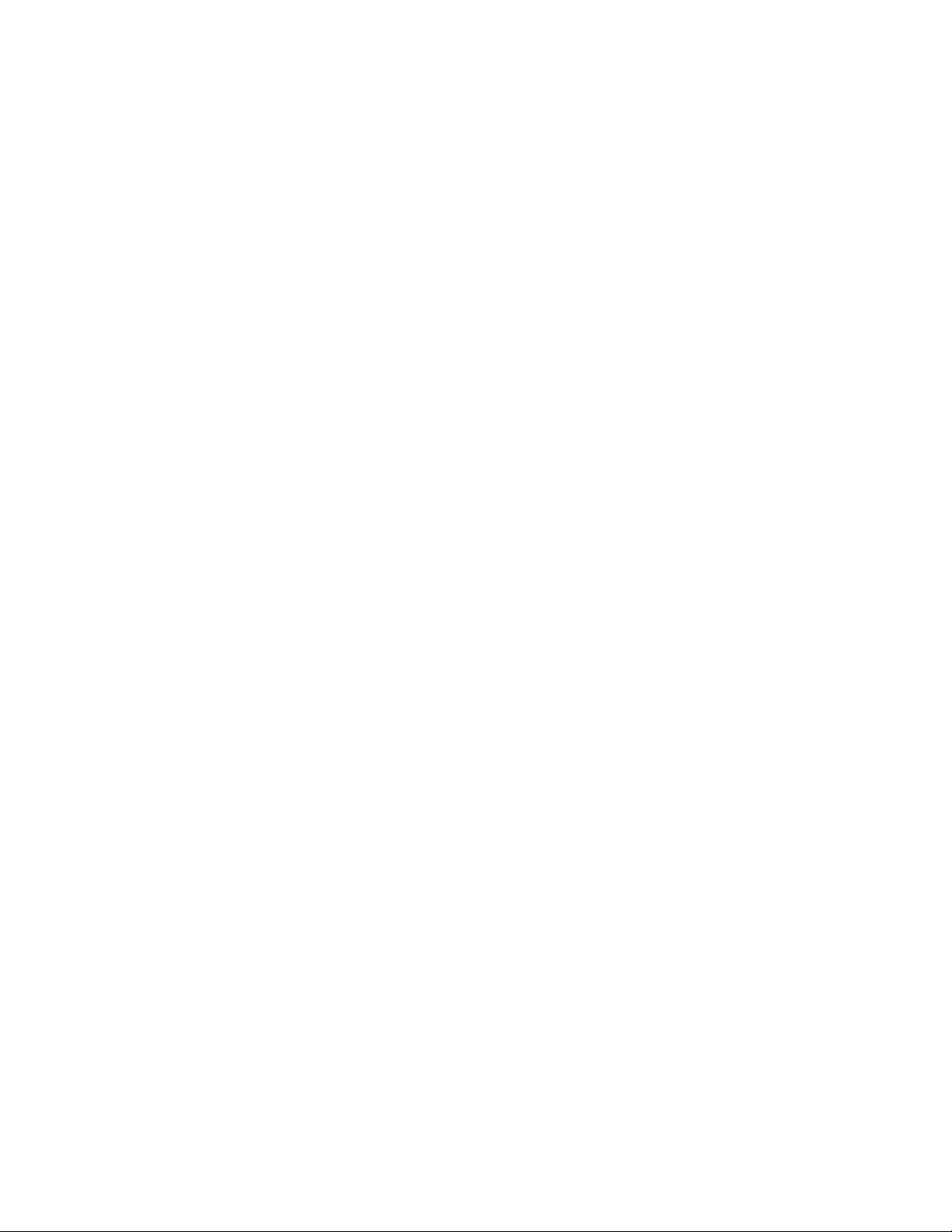
Innehåll
Om din nya etikettskrivare . . . . . . . . . . . . . . . . . . . . . . . . . . . . . . . . . . . . . . . . . . . . . . . . . . . . . . . . 5
Registrera din etikettskrivare . . . . . . . . . . . . . . . . . . . . . . . . . . . . . . . . . . . . . . . . . . . . . . . . . . . . . . . . . . . . . . . . . . . . . . . . . .5
Komma igång . . . . . . . . . . . . . . . . . . . . . . . . . . . . . . . . . . . . . . . . . . . . . . . . . . . . . . . . . . . . . . . . . . . 5
Ansluta strömmen . . . . . . . . . . . . . . . . . . . . . . . . . . . . . . . . . . . . . . . . . . . . . . . . . . . . . . . . . . . . . . . . . . . . . . . . . . . . . . . . . .5
Sätta i batterierna . . . . . . . . . . . . . . . . . . . . . . . . . . . . . . . . . . . . . . . . . . . . . . . . . . . . . . . . . . . . . . . . . . . . . . . . . . . . . .5
Ansluta den valfria strömadaptern . . . . . . . . . . . . . . . . . . . . . . . . . . . . . . . . . . . . . . . . . . . . . . . . . . . . . . . . . . . . . . . . . .5
Sätta i och ta ur etikettkassetten . . . . . . . . . . . . . . . . . . . . . . . . . . . . . . . . . . . . . . . . . . . . . . . . . . . . . . . . . . . . . . . . . . . . . . .5
Använda etikettskrivaren för första gången . . . . . . . . . . . . . . . . . . . . . . . . . . . . . . . . . . . . . . . . . . . 6
Lära känna etikettskrivaren . . . . . . . . . . . . . . . . . . . . . . . . . . . . . . . . . . . . . . . . . . . . . . . . . . . . . . . . 6
Ström . . . . . . . . . . . . . . . . . . . . . . . . . . . . . . . . . . . . . . . . . . . . . . . . . . . . . . . . . . . . . . . . . . . . . . . . . . . . . . . . . . . . . . . . . . .6
LCD-skärm . . . . . . . . . . . . . . . . . . . . . . . . . . . . . . . . . . . . . . . . . . . . . . . . . . . . . . . . . . . . . . . . . . . . . . . . . . . . . . . . . . . . . . .6
Navigeringsknapparna . . . . . . . . . . . . . . . . . . . . . . . . . . . . . . . . . . . . . . . . . . . . . . . . . . . . . . . . . . . . . . . . . . . . . . . . . . . . . .6
Avbryt . . . . . . . . . . . . . . . . . . . . . . . . . . . . . . . . . . . . . . . . . . . . . . . . . . . . . . . . . . . . . . . . . . . . . . . . . . . . . . . . . . . . . . . . . . .6
Backsteg/Rensa . . . . . . . . . . . . . . . . . . . . . . . . . . . . . . . . . . . . . . . . . . . . . . . . . . . . . . . . . . . . . . . . . . . . . . . . . . . . . . . . . . .6
Skiftläge . . . . . . . . . . . . . . . . . . . . . . . . . . . . . . . . . . . . . . . . . . . . . . . . . . . . . . . . . . . . . . . . . . . . . . . . . . . . . . . . . . . . . . . . .6
Meny . . . . . . . . . . . . . . . . . . . . . . . . . . . . . . . . . . . . . . . . . . . . . . . . . . . . . . . . . . . . . . . . . . . . . . . . . . . . . . . . . . . . . . . . . . .7
Använda ClipArt, symboler och specialtecken . . . . . . . . . . . . . . . . . . . . . . . . . . . . . . . . . . . . . . . . . 7
Lägga till ClipArt . . . . . . . . . . . . . . . . . . . . . . . . . . . . . . . . . . . . . . . . . . . . . . . . . . . . . . . . . . . . . . . . . . . . . . . . . . . . . . . . . . .7
Lägga till symboler . . . . . . . . . . . . . . . . . . . . . . . . . . . . . . . . . . . . . . . . . . . . . . . . . . . . . . . . . . . . . . . . . . . . . . . . . . . . . . . . .7
Lägga till internationella tecken . . . . . . . . . . . . . . . . . . . . . . . . . . . . . . . . . . . . . . . . . . . . . . . . . . . . . . . . . . . . . . . . . . . . . . . .7
Formatera din etikett . . . . . . . . . . . . . . . . . . . . . . . . . . . . . . . . . . . . . . . . . . . . . . . . . . . . . . . . . . . . . 7
Byta teckenstorlek . . . . . . . . . . . . . . . . . . . . . . . . . . . . . . . . . . . . . . . . . . . . . . . . . . . . . . . . . . . . . . . . . . . . . . . . . . . . . . . . .7
Byta teckenstil . . . . . . . . . . . . . . . . . . . . . . . . . . . . . . . . . . . . . . . . . . . . . . . . . . . . . . . . . . . . . . . . . . . . . . . . . . . . . . . . . . . .7
Lägga till stilarna Ruta och Understruken . . . . . . . . . . . . . . . . . . . . . . . . . . . . . . . . . . . . . . . . . . . . . . . . . . . . . . . . . . . . . . . .8
Skapa vertikala etiketter . . . . . . . . . . . . . . . . . . . . . . . . . . . . . . . . . . . . . . . . . . . . . . . . . . . . . . . . . . . . . . . . . . . . . . . . . . . . .8
Skapa etiketter med två rader . . . . . . . . . . . . . . . . . . . . . . . . . . . . . . . . . . . . . . . . . . . . . . . . . . . . . . . . . . . . . . . . . . . . . . . . .8
Skötsel av din etikettskrivare . . . . . . . . . . . . . . . . . . . . . . . . . . . . . . . . . . . . . . . . . . . . . . . . . . . . . . 8
Clip Art . . . . . . . . . . . . . . . . . . . . . . . . . . . . . . . . . . . . . . . . . . . . . . . . . . . . . . . . . . . . . . . . . . . . . . . 9
Symboler . . . . . . . . . . . . . . . . . . . . . . . . . . . . . . . . . . . . . . . . . . . . . . . . . . . . . . . . . . . . . . . . . . . . . . 9
Felsökning . . . . . . . . . . . . . . . . . . . . . . . . . . . . . . . . . . . . . . . . . . . . . . . . . . . . . . . . . . . . . . . . . . . . 10
Feedback om dokumentationen . . . . . . . . . . . . . . . . . . . . . . . . . . . . . . . . . . . . . . . . . . . . . . . . . . . 11
Miljöinformation . . . . . . . . . . . . . . . . . . . . . . . . . . . . . . . . . . . . . . . . . . . . . . . . . . . . . . . . . . . . . . . 11
3
Page 4
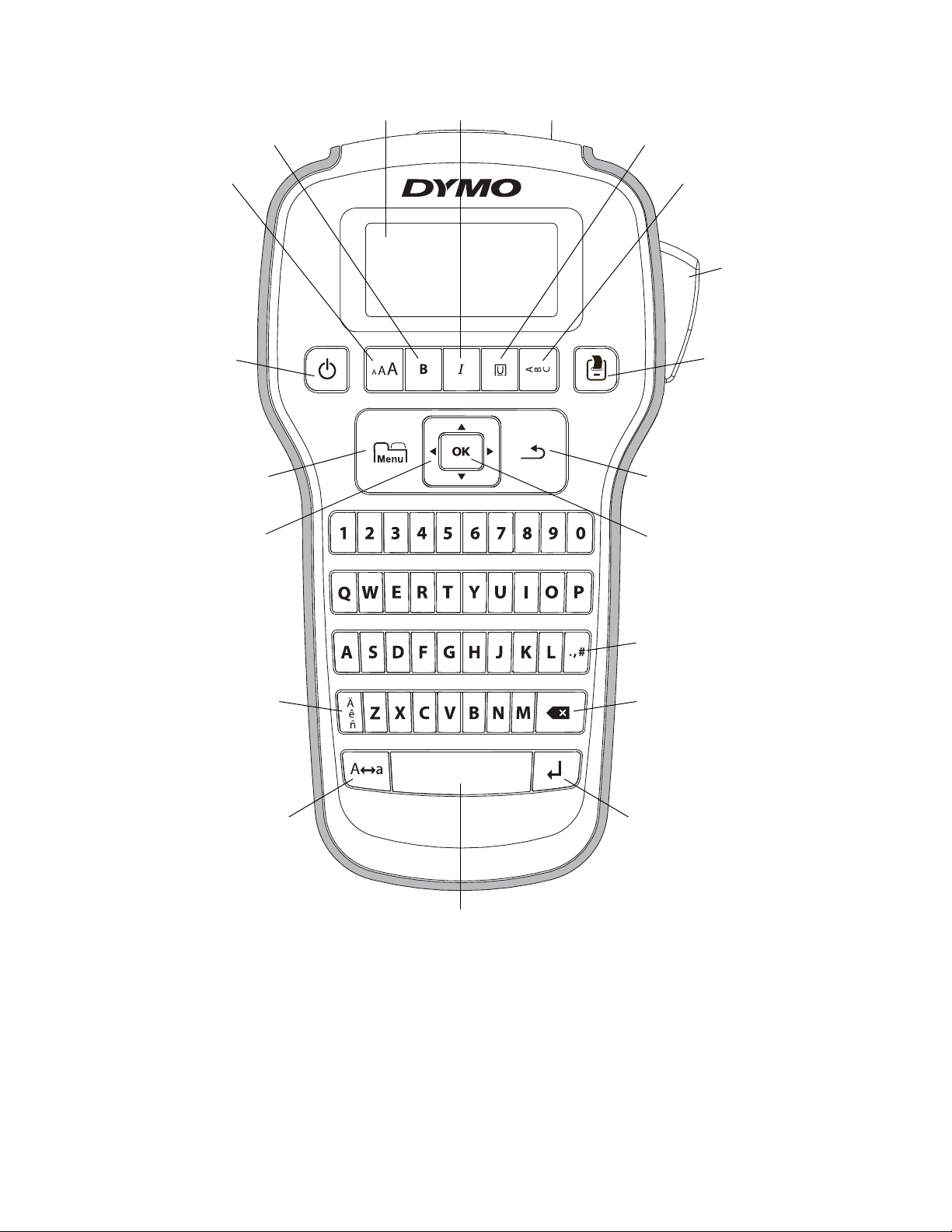
12 3
4
5
6
7
8
9
11
12
13
14
15
16
17
18
19
20
10
Figur 1 DYMO LabelManager 160 etikettskrivare
1 LCD-skärm 8 Avbryt 15 Accenttecken
2 Kursiv 9 OK 16 Navigation
3 Etikettutgång 10 Symboler - skiljetecken 17 Meny
4 Understruken/rutor 11 Backsteg 18 På/av
5 Lodrät 12 Retur 19 Teckenstorlek
6 Knivknapp 13 Mellanslagstangent 20 Fet
7 Skriv ut 14 Skiftläge
4
Page 5

Om din nya etikettskrivare
Figur 2
Tryck på
tumspärren
för att öppna
Figur 3
Figur 4
Etikettstöd
Färgbandspole
Med etikettskrivaren DYMO LabelManager 160 kan du
skapa en rad olika självhäftande etiketter av hög kvalitet.
Du kan välja att skriva ut etiketterna med många olika
teckenstorlekar och stilar. Etikettskrivaren använder
DYMO D1 etikettkassetter i följande bredder 6 mm (1/4”),
9 mm (3/8”), eller 12 mm (1/2”). Dessa etiketter finns
tillgängliga i en mängd olika färger.
Gå till www.dymo.com för information om etiketter och
tillbehör till din etikettskrivare.
Registrera din etikettskrivare
Gå till www.dymo.com/register för att registrera din
etikettskrivare online.
När du registrerar din etikettskrivare får du följande
fördelar:
Ett extra års garanti
Meddelande via e-post när uppgraderingar blir
tillgängliga
Specialerbjudanden och information om nya
produkter
Under registreringsprocessen behöver du serienumret
som finns på insidan av etikettskrivarens bakre hölje.
Ansluta den valfria strömadaptern
En valfri strömadapter på 9 volt och 2 A kan användas
för anslutning av etikettskrivaren. Om strömadaptern
ansluts till etikettskrivaren kopplas batterikällan ifrån.
Anslutning av den valfria strömadaptern
1 Anslut strömadaptern i strömuttaget högst upp på
etikettskrivaren.
2 Koppla in strömadapterns andra ände i ett
vägguttag.
Sätta i och ta ur etikettkassetten
Din etikettskrivare använder DYMO D1-etikettkassetter.
Gå till www.dymo.com för information om hur du köper
ytterligare etikettkassetter.
Så här sätter du i etikettkassetten
1 Lyft på luckan till etikettkassetten så öppnas
etikettfacket. Se Figur 3.
Komma igång
Följ anvisningarna i detta avsnitt för att skriva ut din första
etikett.
Ansluta strömmen
Etikettskrivaren drivs med alkaliska batterier eller
en valfri strömadapter. För att spara ström stängs
etikettskrivaren av automatiskt efter två minuters
inaktivitet.
Sätta i batterierna
Etikettskrivaren drivs med sex alkaliska AAA-batterier.
Så här sätter du i batterierna
1 Tryck på tumspärren på baksidan av etikettskrivaren
för att avlägsna batterifackets lucka. Se Figur 2.
2 Kontrollera att etikettbandet och färgbandet är
spända över kassettöppningen och att etikettbandet
löper mellan de två etikettstöden. Se Figur 4.
Om färgbandet behöver spännas vrider du
färgbandspolen medurs.
2 Sätt i batterierna enligt polaritetsmarkeringarna
(+ och –).
3 Sätt tillbaka luckan på batterifacket.
Ta ur batterierna om etikettskrivaren inte ska
användas under en längre tid.
5
Page 6

3 Sätt in kassetten och tryck till så att kassetten klickar
Figur 5
Delad baksida
Figur 6
45 6 7 8
23
1
på plats. Se Figur 5.
4 Stäng luckan till etikettkassetten.
Varje gång du byter etikettkassetten uppmanas du
att välja etikettbredd.
Så här tar du ur etikettkassetten
1 Lyft etikettkassettens lucka på skrivarens baksida.
2 Ta ur etikettkassetten.
3 Infoga en ny etikettkassett enligt ovanstående
beskrivning.
4 Välj ny etikettbredd på uppmaning av etikettskrivaren.
Lära känna etikettskrivaren
Bekanta dig med var de olika funktionstangenterna finns
på etikettskrivaren. Se Figur 1 på sidan 4. Följande avsnitt
beskriver varje funktion i detalj.
Ström
Knappen slår på och stänger av etikettskrivaren.
Efter två minuters inaktivitet slås etikettskrivaren av
automatiskt.
När etikettskrivaren stängts av, sparas aktuell etikettext
och formatering i minnet och visas när etikettskrivaren
slås på igen.
När batterierna avlägsnas och den valfria strömadaptern
kopplas från, går aktuell etikettext och formatering förlorade.
LCD-skärm
Med DYMO:s speciella grafiska display kan du visa det
mesta av formateringen omedelbart.
Använda etikettskrivaren för första gången
När du slår på strömmen för första gången ombeds
du att välja språk, etikettbredd och måttenheter.
Dessa inställningar bevaras tills du ändrar dem.
Du kan ändra dessa alternativ med hjälp av knappen.
Så här ställer du in etikettskrivaren
1 Tryck på för att slå på enheten.
2 Välj språk och tryck på .
3 Välj tum eller mm och tryck på .
4 Välj bredden på etikettkassetten som sitter i
etikettskrivaren och tryck på .
Du kan nu skriva ut din första etikett.
Så här skriver du ut en etikett
1 Mata in text för att skapa en enkel etikett.
2 Tryck på .
3 Tryck på knivknappen för att
skära av etiketten.
4 Skala av etikettens baksida
så att klistret kommer fram.
Fäst sedan etiketten på önskad
plats. Se Figur 6.
Gratulerar! Du har skrivit ut din första etikett. Fortsätt att
läsa för att lära dig mer om de olika alternativ som är
tillgängliga för att skapa etiketter.
1
Versaler
2
Gemener
3
Accenttecken
4
Teckenstorlek
5
Fet
6
Kursiv
7
Understruken/rutor
8
Lodrät
Funktionsindikatorerna högst upp och längst ner på LCDdisplayen visas svarta för att visa när en funktion eller
inställning har valts.
Navigeringsknapparna
Du kan granska och redigera din etikett med hjälp
av navigeringsknapparna för vänster och höger. Du
kan även navigera genom menyvalen med alla fyra
navigeringsknapparna och sedan trycka på för att
göra ett val.
Avbryt
Med hjälp av knappen kan du lämna en meny utan att
göra något val eller avbryta en åtgärd, som t.ex. utskrift.
Backsteg/Rensa
Knappen tar bort tecknet till vänster om markören.
Skiftläge
Knappen aktiverar eller inaktiverar skrivning med
versaler. När skiftläge är aktiverat anges alla bokstäver
som versaler. När skiftläge är avaktiverat anges alla
bokstäver som gemener. Standardinställningen är
med skiftläget aktiverat.
6
Page 7

Meny
Fliken
Symboler/
Clip Art
Fliken
Inställningar
Knappen visar flikarna Symboler/Clip Art och
Inställningar.
Genom att trycka på knappen kan du växla mellan
flikarna Symboler/Clip Art och Inställningar.
Lägga till internationella tecken
Etikettskrivaren har stöd för den utökade latinska
teckenuppsättningen.
Genom att trycka på åtföljt av en bokstav visas alla
tillgängliga variationer för den bokstaven.
Om du exempelvis trycker på och sedan på
bokstaven a, visas à á â ã ä och så vidare, tills alla
tillgängliga variationer har visats.
Så här lägger du till accenttecken
1 Tryck på och tryck sedan på en enskild bokstav.
Du kan använda menyn Symboler och Clip Art för att
infoga symboler och bilder på dina etiketter.
Du kan använda menyn Inställningar för att byta språk,
etikettbredd, och måttenheter.
Använda ClipArt, symboler och specialtecken
ClipArt, symboler, skiljetecken och andra specialtecken
kan läggas till i dina etiketter.
Lägga till ClipArt
Etikettskrivaren inkluderar den ClipArt som visas på
sidan 9.
Så här infogar du ClipArt
1 Tryck på .
2 Tryck på och för att välja Clip Art.
3 Tryck på .
4 Använd navigeringsknapparna för att välja önskad
bild.
5 Tryck på för att lägga till en bild på din etikett.
Lägga till symboler
Etikettskrivaren har stöd för den utökade
symboluppsättning som visas på sidan 9.
Så här infogar du en symbol
1 Tryck på .
2 Tryck på och för att välja Symboler.
3 Tryck på .
4 Använd navigeringsknapparna för att välja önskad
symbol.
5 Tryck på för att lägga till en symbol på din etikett.
Du får snabbt åtkomst till skiljeteckensymbolerna
genom att trycka på .
Accentvarianterna för den enskilda bokstaven
visas också.
2 Välj önskat tecken med hjälp av
navigeringsknapparna och tryck på .
Du kan även visa accentvarianter för en bokstav
genom att trycka på och hålla ner den
bokstavstangenten under en kort stund.
Formatera din etikett
Du kan välja mellan flera olika format för att förbättra
utseendet på dina etiketter.
Byta teckenstorlek
Sex olika teckenstorlekar kan användas för dina etiketter.
Vilka teckenstorlekar som är tillgängliga beror på vilken
etikettbredd som har valts. Teckenstorleken gäller för alla
tecken på en etikett.
Etikettbredd Tillgängliga teckenstorlekar
6 mm (1/4 tum) 8, 10, 12 punkter
9 mm (3/8 tum) 8, 10, 12, 16, 20 punkter
12 mm (1/2 tum) 8, 10, 12, 16, 20, 24 punkter
Byta teckenstorlek
Tryck på tills önskad teckenstorlek visas.
Byta teckenstil
Det finns två tillgängliga teckenstilar: fet och kursiv.
Dessa stilar kan kombineras.
Teckenstilar tillämpas för alla symboler och
alfanumeriska tecken. Men teckenstilar tillämpas inte för
bilder.
Byta teckenstil
Tryck på för att lägga till eller ta bort fet stil.
Tryck på för att lägga till eller ta bort kursiv stil.
Stilen visas omedelbart på displayen.
7
Page 8

Lägga till stilarna Ruta och Understruken
Figur 7
Rengörings-
verktyg för
skrivhuvud
Skrivhuvud
Tryck och
håll ned
Du kan markera texten genom att lägga till stilen ruta
eller understruken.
Det finns fem tillgängliga stilar:
Så här lägger du till en ruta eller understruken
Tryck på tills önskad ruta eller understruken
stil visas.
En etikett kan understrykas eller omges av en ruta, men
inte både och.
När du lägger till understruken på en tvåradig etikett,
understryks varje rad. När du lägger till en ruta på en
tvåradig etikett omges båda raderna av en enda ruta.
Skötsel av din etikettskrivare
Din etikettskrivare är konstruerad för att ge dig en lång
och problemfri drift, samtidigt som den kräver mycket
lite underhåll. Rengör din etikettskrivare regelbundet så
fungerar den allra bäst. Rengör knivbladet varje gång du
byter etikettkassett.
Skapa vertikala etiketter
Du kan skriva ut etiketter med texten vertikal.
När du skriver ut tvåradiga vertikala etiketter, skrivs
etiketten ut med den andra textraden efter den första.
Skapa en vertikal etikett
1 Tryck på .
2 Ange text.
3 Tryck på för att skriva ut.
Den understrukna stilen kan inte skrivas ut på en
vertikal etikett.
Skapa etiketter med två rader
Du kan skriva ut högst två rader på en etikett. Endast en
textrad kan skrivas ut på 6 mm (1/4”)-etiketter.
Så här skapar du en etikett med två rader
1 Skriv texten för den första raden och tryck på .
Symbolen visas. Symbolen skrivs inte ut.
2 Ange text för den andra raden.
3 Tryck på för att skriva ut.
Så här rengör du kniven
1 Ta ur etikettkassetten.
2 Tryck på och håll ned knivknappen för att exponera
knivbladet. Se Figur 7.
3 Rengör båda sidorna av knivbladet med en
bomullstuss, fuktad i sprit.
Kniven är extremt vass. Var försiktig när du rengör
den.
Så här rengör du skrivhuvudet
1 Ta ur etikettkassetten.
2 Avlägsna rengöringsverktyget för skrivhuvudet från
etikettfacket. Se Figur 7.
3 Torka försiktigt den vadderade sidan av verktyget
över skrivhuvudet.
8
Page 9

Clip Art Symboler
' " , . ;
©®™
? !
!
’
§
€ £
@
+
^
± <
[ ]
( ) { }
₀
₅
⁰
⁵
αβγδε
:
•
$
&
-
~ ≈ = ≠
₁₂₃₄
₆₇₈₉
¹ ² ³
⁶⁷⁸⁹
¡ ¿
/ \
¶
¢ ¥
#
*
> ≤ ≥
½
°
% ‰
÷ √
¼
_
|
∞
¾
⅓
⁴
☺
ζ
λμ
πρσ
φχψ
ΑΒΓΔΕ
Ζ
ΛΜ
ΠΡΣ
ΦΧΨΩ
ηθι κ
νξο
τυ
ω
ΗΘ Ι Κ
ΝΞΟ
ΤΥ
9
Page 10

Felsökning
Delad baksida
Försök med följande tänkbara lösningar om du får problem med etikettskrivaren.
Problem/Felmeddelande Lösning
Ingen display
Dålig utskriftskvalitet
Kniven fungerar dåligt Rengör knivbladet. Se Skötsel av din etikettskrivare.
Skriver ut... Ingen åtgärd krävs. Meddelandet försvinner när utskriften är klar.
För många tecken!
Det högsta antalet tecken i buffertminnet har
överskridits
För många rader!
Maximalt antal rader har överskridits
Batteristyrkan låg
Sätt i kassett!
Ingen etikettkassett har satts i
Etikettstopp!
Motorn har stoppat på grund av fastnad etikett.
Hur tar jag bort etikettens baksida? DYMO-etiketter har en delad baksida som är lätt
Se till att etikettskrivaren är påslagen.
Byt ut batterierna eller anslut den valfria strömadaptern.
Byt ut batterierna eller anslut den valfria strömadaptern.
Kontrollera att etikettkassetten är rätt isatt.
Rengör skrivhuvudet. Se Skötsel av din etikettskrivare.
Byt ut etikettkassetten.
Ytterligare tecken kan inte läggas till.
Ta bort en rad för att anpassa texten till etikettbredden.
Sätt i en bredare etikettkassett.
Endast en textrad kan skrivas ut på 6 mm (1/4”)-etiketter.
Upp till två textrader ryms på 9 mm (3/8”) och 12 mm (1/2”)-etiketter.
Byt ut batterierna eller anslut den valfria strömadaptern.
Sätt i en etikettkassett. Se Sätta i och ta ur etikettkassetten.
Ta bort den fastnade etiketten, byt etikettkassett.
Rengör knivbladet. Se Skötsel av din etikettskrivare.
att ta bort.
1 Hitta delningen på etikettens baksida.
2 Kläm försiktigt etiketten på längden, vik den
mot etikettens tryckta sida. Etikettens baksida
separerar.
3 Avlägsna försiktigt baksidan från etiketten.
Om du fortfarande behöver hjälp kan du gå till DYMO:s webbplats på adressen www.dymo.com.
10
Page 11

Feedback om dokumentationen
Vi arbetar kontinuerligt med att ta fram dokumentation som håller högsta kvalitet för våra produkter. Vi vill gärna ha
feedback från dig.
Skicka oss dina kommentarer eller förslag om våra handböcker. Inkludera följande information tillsammans med din
feedback:
Produktnamn, modellnummer och sidnummer i handboken
Kort beskrivning av anvisningar som är felaktiga eller oklara, områden där mer detaljerad information behövs och så
vidare
Vi välkomnar även dina förslag om ytterligare avsnitt som du tycker ska vara med i dokumentationen.
Skicka e-postmeddelanden till: documentation@dymo.com
Tänk på att denna e-postadress endast är till för feedback om dokumentationen. Om du har en teknisk fråga ska du
kontakta kundtjänsten.
Miljöinformation
Naturresurser har utvunnits och använts i produktionen av den utrustning du har köpt. Den kan innehålla ämnen som är
farliga för hälsa och miljö.
För att undvika att sådana ämnen läcker ut och skadar miljön, och för att spara resurser, bör du återvinna produkten på
lämpligt sätt när den ska kasseras. Dessa system återvinner eller återanvänder produktmaterialet från din utrustning på ett
miljövänligt sätt.
Symbolen med en överkorsad soptunna som finns på enheten är en uppmaning att lämna produkten till återvinning.
Om du behöver mer information om insamling, återanvändning och återvinning av denna produkt kontaktar du din
kommun.
Du kan också kontakta DYMO om du vill ha mer miljöinformation om våra produkter.
Den här produkten är CE-märkt i enlighet med gällande EMC-direktiv och lågspänningsdirektiv och är utformad att uppfylla följande internationella standarder:
US FCC-klass B-kompatibilitet
Säkerhet - UL, CUL, TUV, CE, T-märkning, SAA, BABT, C-Tick
EMC - EMI-kompatibilitet
EN 55022; EN 61000 (+ tillägg)
RoHS 2002/95/EG
11
